WordPressを使ったホームページの作り方/プラグインの使い方/ノーコード構築ブログ
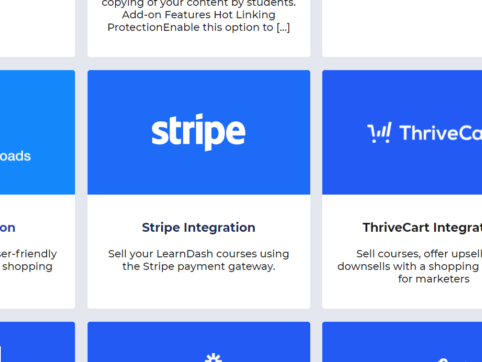
LMSプラグインLearnDash基本設定~支払い設定編
HanamiWEBオンラインスクールでは
●バーチャル自習室でのリアルタイム質問!
●チャットで質問し放題!
●24時間学び放題のEラーニング教材!
全部ついて 2,500円/月!
WordPressでe-ラーニングシステムが構築できるLMS(Learning management system)有料プラグイン、LearnDashの解説をしています。
今回は、最初に行いたい基本設定の中の支払い設定を解説しています。
支払い基本設定
- LearnDash LMS
- 設定
- Payments
で設定を行います。
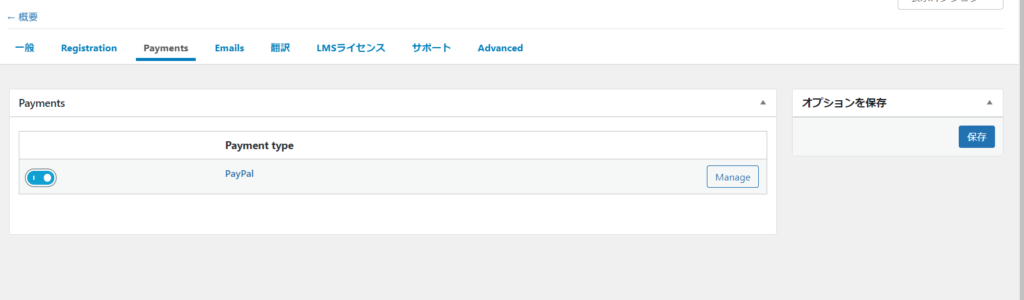
PayPal設定
- Activate ー ONにしてください
- PayPalEメール ー 支払いを受け取るPayPalアカウントのメールアドレス
- PayPal通貨 ー JPY
- PayPal国 ー JP
- PayPalキャンセルURL ー ユーザーがキャンセルをした後に遷移するページのURLを設定します(固定ページで自分で作成します)
- PayPal戻り ー 決済完了後に遷移するページのURLを設定します(固定ページで自分で作成します)
- PayPal通知URL ー デフォルト値のまま使用をします
- PayPalサンドボックスを使用 ー サンドボックスはテストモードの事です
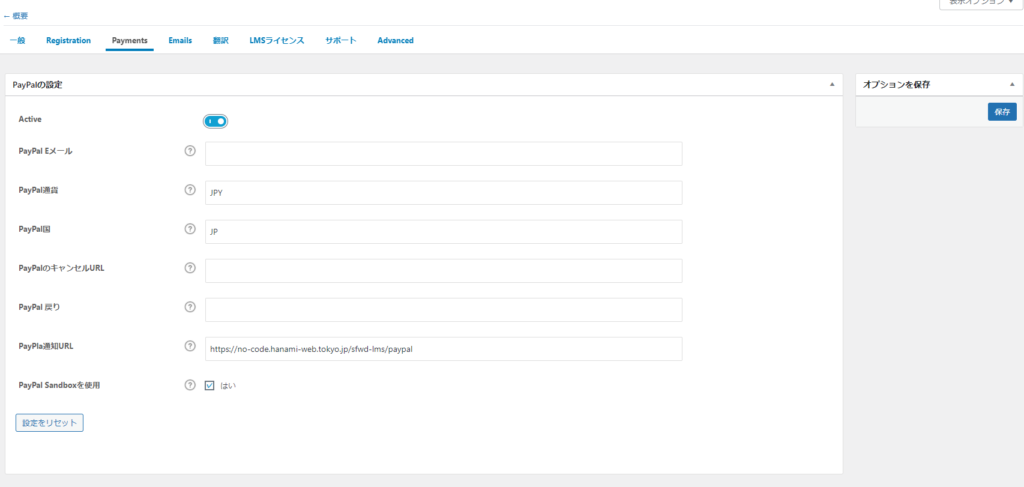
Stripeクレジット決済設定
無料のaddonを追加するとStripeでのクレジット決済を導入する事が出来ます。
Stripe ADD-ONSインストール
- LearnDash LMS
- アドオン
- 【Stripe for LearnDash】のInstall Nowをクリック
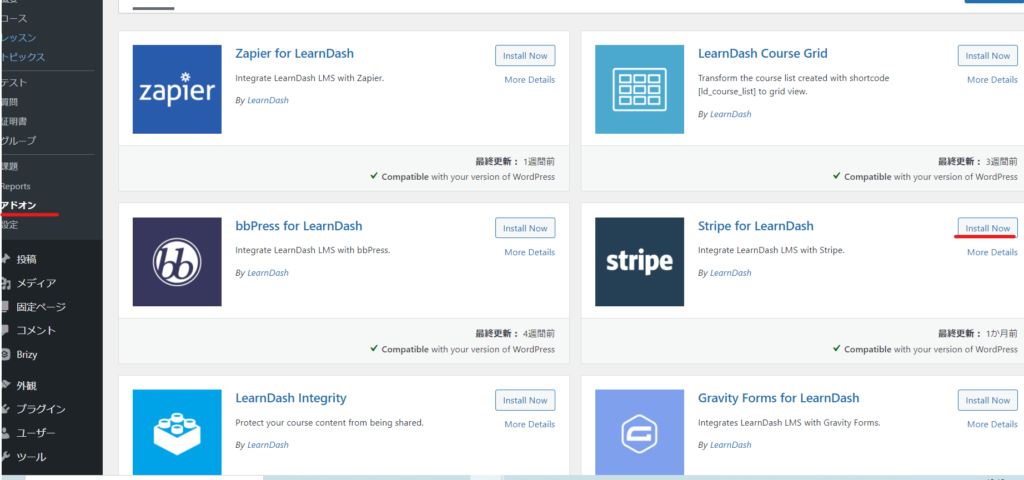
有効化します

PaymentsにStripeが追加されました。
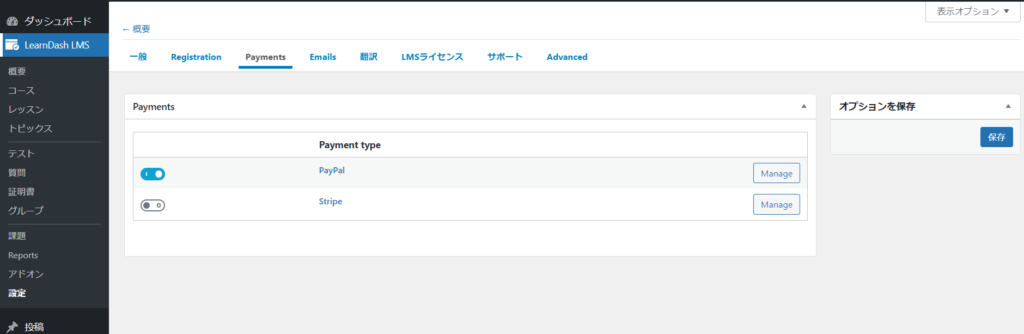
Stripeへログイン
エンドポイント設定
WordPressダッシュボードへ戻ります。
- LearnDash LMS
- 設定
- Payments
- Stripe
の設定を開きます。Webhook URLに記載されているURLをコピーします。
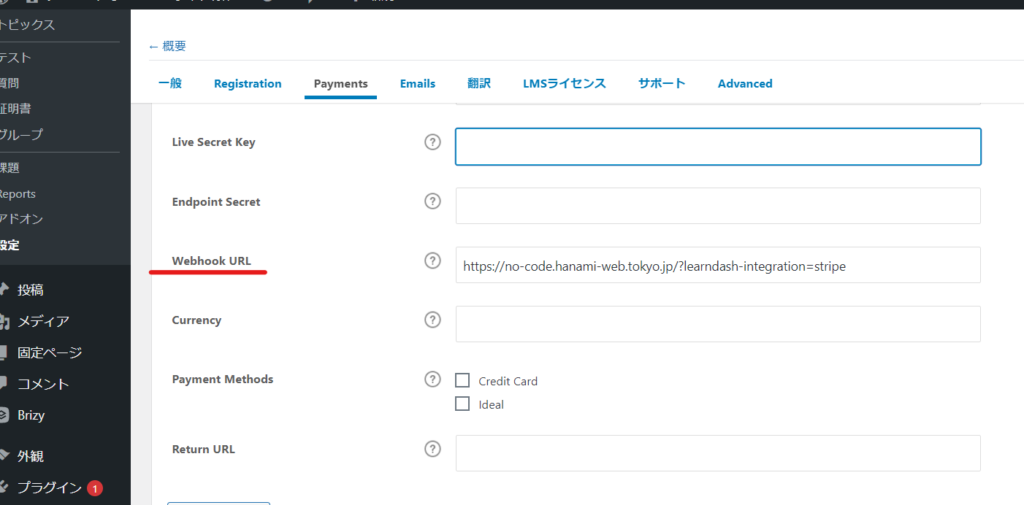
次にStripeへログインして設定をします。
- 開発者
- Webhook
- エンドポイント追加
をクリックします。

エンドポンドURLに貼り付けます。
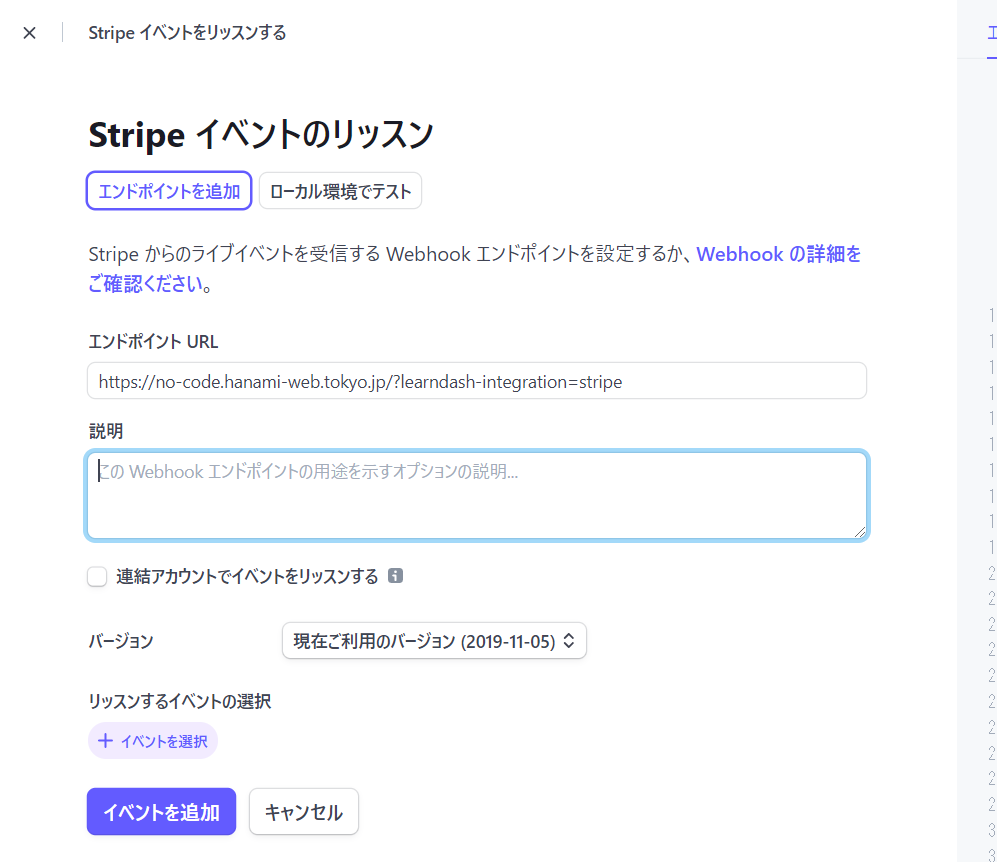
- バージョン ー 最新のAPIバージョン
- イベント追加 ー
customer.subscription.deleted/invoice.payment_failed / invoice.paid / checkout.session.completed4つのイベントを追加します。
を行います。
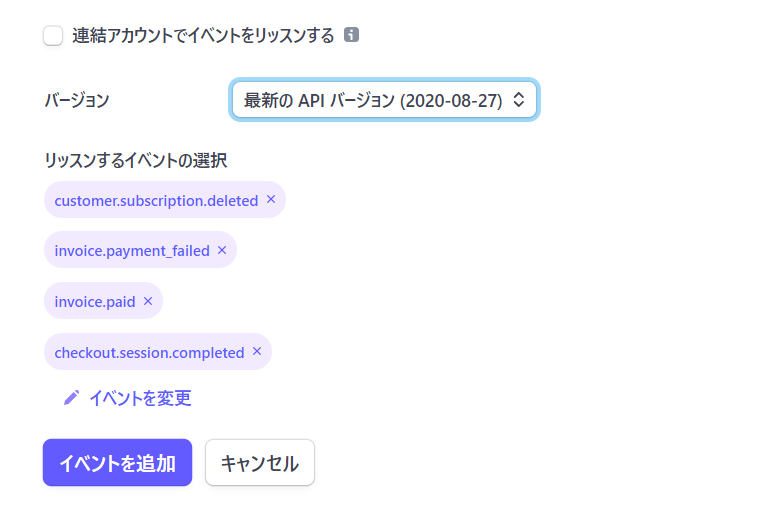
最後に【イベントを追加】をクリックします。
引き続き、エンドポンドシークレットキー設定
イベント追加で移行されたページで【署名シークレット】の表示をクリックし、エンドポンドシークレットを表示させます。
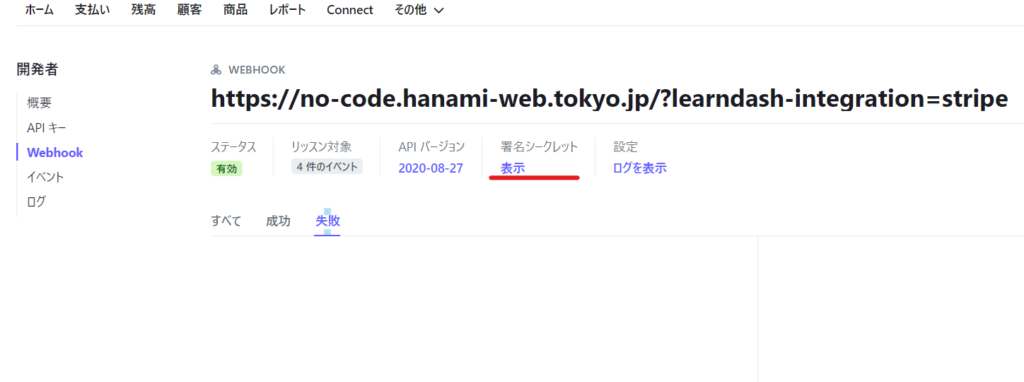
表示されたシークレットキーをLearnDashのStripe設定に貼り付けます。
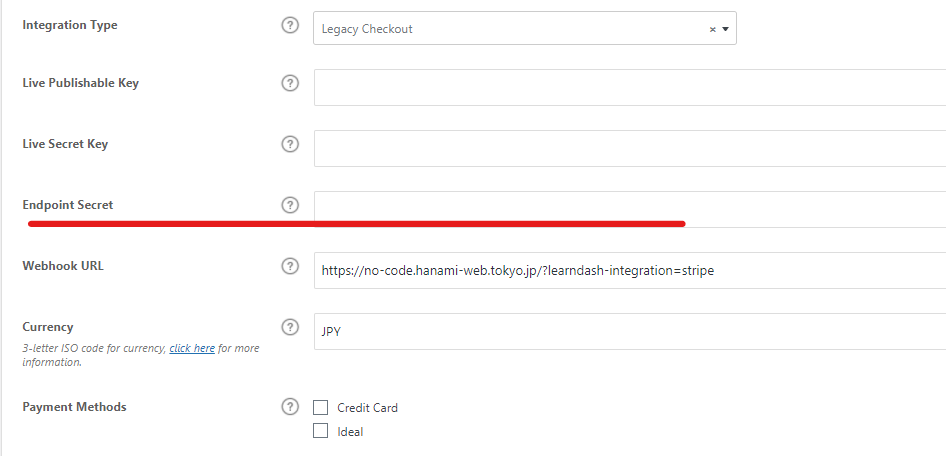
次に、シークレットキー、公開キーの設定
引き続きStripeの管理画面です。
- 開発者
- APIキー
をクリックします。
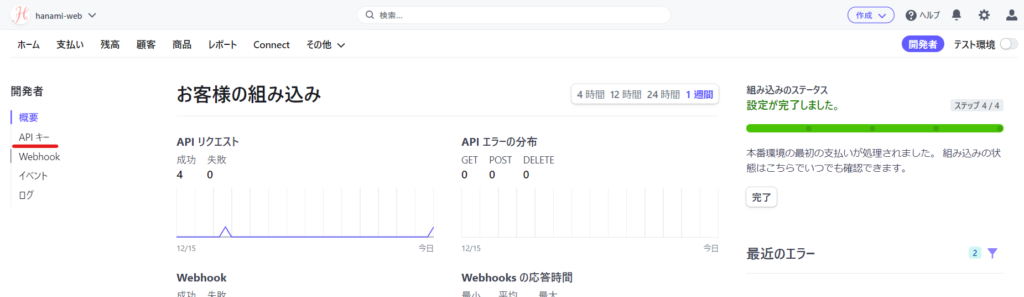
【シークレットキー作成】をクリックします。

名前を付けます。ノーコード講座用という事が分かる名前を付けました。
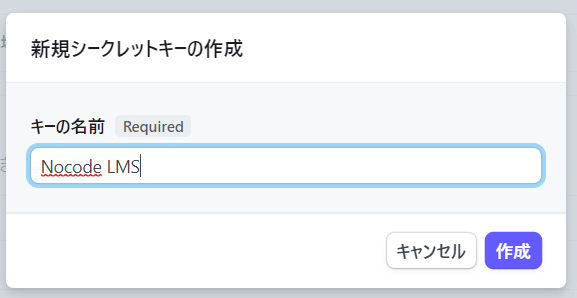
シークレットキーが発行されます。
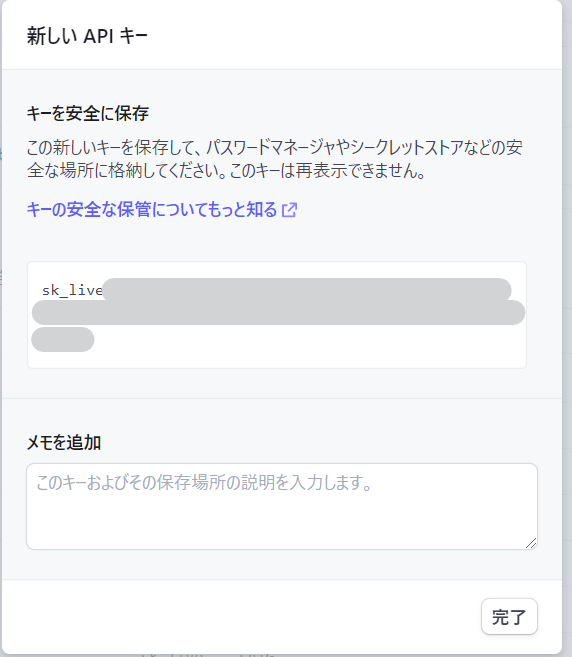
公開キーは添付の箇所にあります。
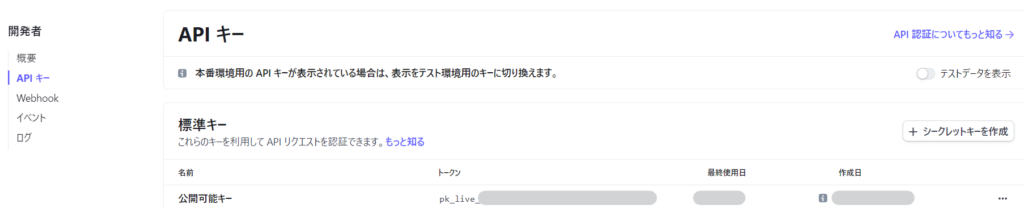
シークレットキーと公開キーはWordPressのStripeの設定の中に入力します。
- Live Publishable Key - 公開キー
- Live Secret Key ー シークレットキー
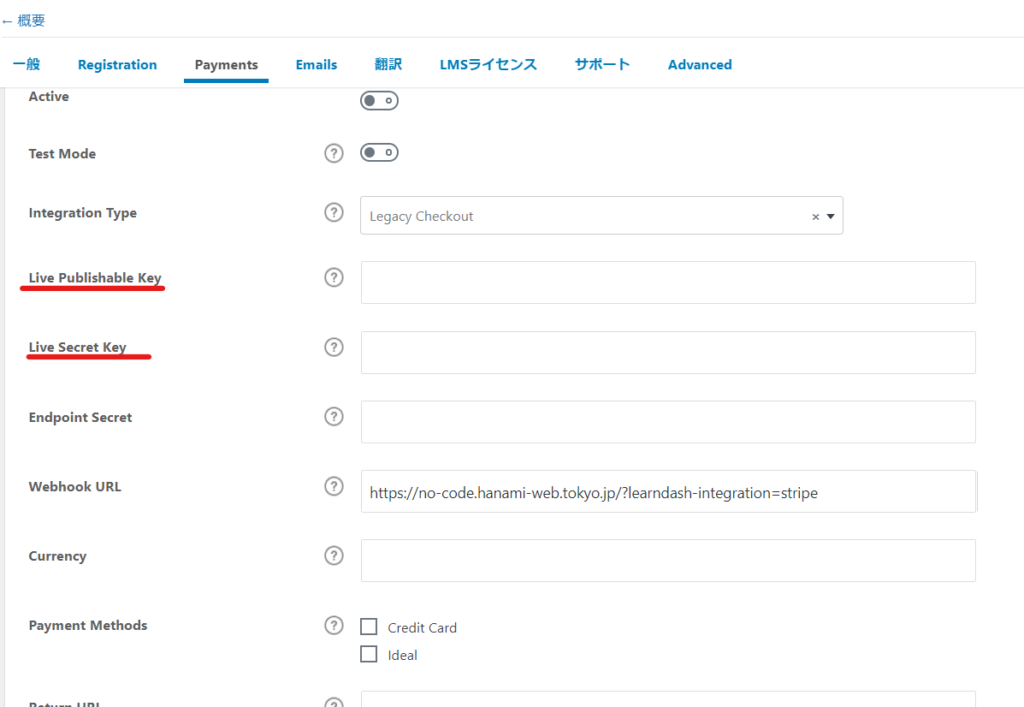
その他のStripe設定項目
- Active ー ONにして有効化します
- Test Mode ー テストモードで決済テストをする方はONにします
- Integration Type ー Legacy Checkout / Checkout(Support SCA)から選択できます
- Live Publishable Key ー Stripeで発行した公開キー入力
- Live Secret Key ー Stripeで発行したシークレット―キー入力
- Endpoint Secret ー Stripeで発行したエンドポンドシークレットキー入力
- Currency ー JPY
- Payment Method ー 日本ではidealは馴染みが無いので、Credit Cardで良いと思います
- Return URL ー 決済完了後に遷移するページを指定する事が出来ます
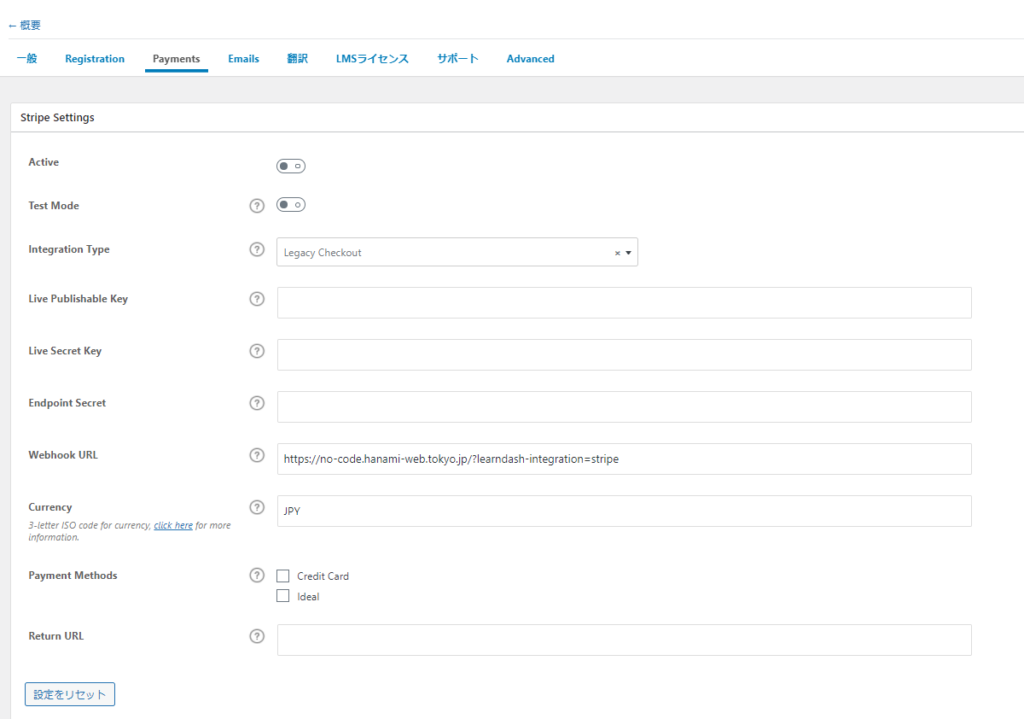
まとめ
WordPressで決済を必要とするサイト構築の時に、PayPalとStripeの設定は良く行います。
Stripeは会員登録なしで誰でもクレジット決済が行えるので、特におすすめです!
最短翌朝公開!土日祝も対応します!
超お急ぎホームページ制作プラン
超お急ぎでホームページを必要としている方向けの、ホームページ超お急ぎ制作プラン行っております!
最短翌朝公開、土日祝も対応します!お困りの方は是非、以下のバナーより詳細をご確認ください!
新着記事






